更新プログラム早期アクセスへのオプトイン
Microsoft Power Platform およびカスタマー エンゲージメント アプリ チームは、新しい機能を提供する 2 つのメジャー リリースを毎年提供できます (4 月と 10 月)。
各メジャー リリースには、ユーザー エクスペリエンスに影響を与える可能性のある機能が含まれています。 新しいリリースに更新するための早期アクセスをオプトインできます。 早期登録期間を利用して新しい機能を検証します。
チップ
Microsoft Power Platform および Dynamics 365 の早期アクセス機能を使用すると、更新をオプトインしたときにユーザーに自動的に展開される機能を利用できます。
早期アクセスの可用性
早期アクセスは、お住まいの地域での各リリース サイクルの一般提供の約 2 か月前に開始されます。
リリース サイクル 1
- 早期アクセス: 2 月の第 1 月曜日
- ソブリン早期アクセス: 2 月の第 2 月曜日
リリース サイクル 2
- 早期アクセス: 8 月の第 1 月曜日
- ソブリン早期アクセス: 8 月の第 2 月曜日
注意
ソブリン リージョンは、運用リージョンの 1 週間後に早期アクセスを開始します。
一般提供開始日は 一般提供展開に記載されています。 これらの日付は、リリース サイクルごとに更新されます。
注意
早期アクセスを明示的にオプトインする必要があります。
- 各 リリース サイクル では、早期アクセス更新プログラムをオプトインする必要があります。
- 更新する各環境 ごとに、早期アクセス更新プログラムをオプトインする必要があります。
以下の画像は、早期アップデートの可用性タイムラインの例です。

注意
リリース サイクルが一般的に利用可能になると、環境の更新状態は オン になり、リリース全体で計画されたすべての機能と更新を自動的に受信します。
詳細については、リリース スケジュールと早期アクセス を参照してください。
早期アクセス更新プログラムが利用可能な環境
早期アクセス更新プログラムは、試用版、サンドボックス、運用など、あらゆる種類の環境で利用できます。 ただし、ベスト プラクティスは、運用環境の前に、試用版 または サンドボックス 環境で更新を有効にすることです。
テナントからテナントへの移行 は、早期アクセス更新プログラムではサポートされていません。
重要
運用環境で早期アクセス更新プログラムを入手できますが、運用環境のコピーをサンドボックス環境として作成し、最初に新機能を試すことを強くお勧めします。 更新を展開した後、元に戻すことはできません。そのため、運用環境で有効にする前にサンドボックス環境で更新プログラムをテストおよび検証すると、組織内のユーザーに与える影響を判断できます。
必ず:
- 早期アクセスに使用できる Dynamics 365 リリース計画 そして Microsoft Power Platform リリース計画、および新機能について説明します。
- リリース ウェーブの準備 を確認します。
- 運用にロールアウトする前に、サンドボックス環境で更新を検証およびテストします。
早期アクセス更新プログラムを入手する方法
Power Platform 管理センター にサインインします。
環境を選択して、更新します。
更新 の下に、新しいリリース サイクルが利用可能であることが表示されます。 管理を選択します。
今すぐ更新 を選択し、確認ダイアログ ボックスを順に進み、リリース ウェーブの新しい機能を入手します。
更新が完了すると、環境内のモデル駆動型アプリに対してすべての早期アクセス機能がオンになります。
注意
- 環境で利用可能なすべての更新がすぐに開始されます。
- 展開されると、更新を元に戻すことはできません。 運用環境を更新する前に、必ずサンドボックスまたは試用版環境を更新してください。
- 現在ライセンスを持っているアプリのみを更新します。 以前にインストールされていないアプリケーションは更新されません。
- 更新が完了するまでに数時間かかる場合があります。 環境内のすべてのアプリケーションは、更新中も引き続き使用できますが、パフォーマンスがわずかに低下することがあります。
早期アクセス更新プログラムを入手するための他の要件
一部のアプリでは、早期アクセス機能をオンにするために他の手順が必要です。 次のアプリのいずれかをお持ちの場合は、Power Platform 管理センターで早期アクセス更新プログラムを有効にした後、次の手動手順を行う必要があります。
| 早期アクセス アプリ | 手動手順の説明 |
|---|---|
| Microsoft Cloud for Healthcare | Dynamics 365 を搭載した医療向け Microsoft Cloud for Healthcare ソリューションを使用している場合は、Microsoft Cloud ソリューション センターから更新または展開する必要があります。 詳細な指示については、Microsoft Cloud for Healthcare の展開を参照してください。 |
| Dynamics 365 サービスのスケジュール設定 | 早期アクセスへオプトインした後 1. Power Platform 管理センター グローバル管理者 としてサインインします。 2. Dynamics 365 サービスのスケジュール設定 を選択します。 3. インストール を選択して、手順に従います。 |
重要
必ず最初に Power Platform 管理センターで早期アクセス更新プログラムをオンにしてください。 Power Platform 管理センターで早期アクセス更新プログラムを有効にする前に、Dynamics 365 Marketing セットアップウィザードを実行して、マーケティング アプリを新しいリリース ウェーブに更新する場合、早期アクセス機能のインストールと展開をオプトインした後に、Dynamics 365 Marketing セットアップ ウィザードを再度実行 する必要があります。
更新プログラムの状態と再試行
更新プログラムの状態を確認するには、Power Platform 管理センター にログインし、環境を選択します。 更新 から、各アプリケーションの更新プロセスが表示されます。
再試行
オプトイン更新中にアプリケーションの更新が失敗した場合は、再試行 ボタンを使用して、失敗したアプリケーションの更新を再起動できます。
再試行は、失敗したアプリケーションの更新のみを再起動します。 更新中に複数のアプリケーションが失敗した場合、失敗した各更新について個別に再試行する必要があります。
更新には数時間かかる場合があります。 24 時間後に複数回の再試行が失敗した場合は、サポート にお問い合わせください。
注意
再試行エクスペリエンスは、早期アクセスの更新でのみ使用できます。 再試行エクスペリエンスは、一般提供の更新には適用されません。
更新完了の確認
リリース サイクルが展開されたかを確認するには、設定 (![]() ) >詳細 に移動して、展開されたリリース サイクルを確認できます。
) >詳細 に移動して、展開されたリリース サイクルを確認できます。
| 統一インターフェイスで | Web クライアント インターフェイスで |
|---|---|
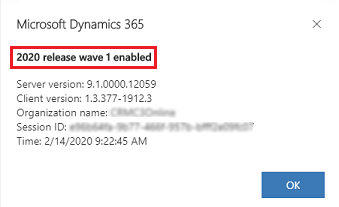 一例を示すスクリーンショットです。 現在のサイクルではない可能性があります。 |
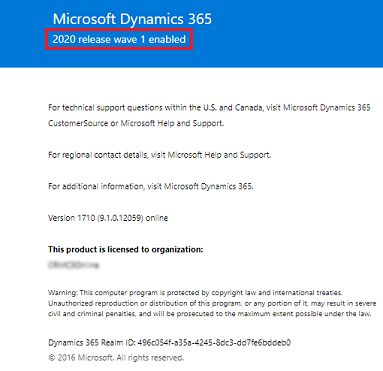 一例を示すスクリーンショットです。 現在のサイクルではない可能性があります。 |
Note
営業ハブや顧客サービス ハブのページのページなど、統一インターフェイス に表示された Dynamics 365 アプリのページから、詳細 を選択する必要があります。
リリース サイクルが展開されると、サーバー バージョンは次のバージョンに更新されません。
早期アクセス更新プログラムで利用可能な機能
各リリース サイクルには、さまざまなタイプのユーザーが使用できる機能が含まれています。 これらは、次の 3 種類の機能に分類されます:
- ユーザー、自動的に: これらの機能には、ユーザーのユーザーエクスペリエンスの変更が含まれ、自動的に使用可能になります。
- 管理者、作成者、またはアナリスト、自動的に: これらの機能は、管理者、作成者、またはビジネス アナリストによって使用され、自動的に使用可能になります。
- 管理者、作成者、またはアナリスト別のユーザー: これらの機能を、ユーザーが使用できるようにするには、管理者、作成者、またはビジネス アナリストがオンにするか構成する必要があります。
早期アクセス更新プログラムをオプトインすると、ユーザーが自動的に利用できるようになる必須の変更である機能を取得できます。 詳細については、Dynamics 365 および Microsoft Power Platform リリース計画の 有効 の列をご覧ください。
リリース ウェーブの準備
次のチェックリストは、リリース ウェーブの準備に役立つ一般的なガイドラインを示しています。
早期アクセス更新プログラムが利用可能になり次第、リリース計画 を確認して今後の機能についてご確認ください。
運用環境からサンドボックス環境を作成します。 環境で新しいリリース サイクルを展開すると、元に戻すことはできません。 したがって、既存の運用環境のレプリカまたはコピーであるサンドボックス環境で新しいリリース サイクルを使用することを強くお勧めします。 この環境を使用すると、現在の運用環境に影響を与えることなく、サンドボックス環境の新機能をテストおよび検証できます。
Note
運用環境のサンドボックス コピーがない場合は、Power Platform 管理センターで コピーを作成する ことができます。
Power Platform 管理センターからの早期アクセス更新プログラムをオプトインし、サンドボックス環境で新しいリリース サイクルを使用します。
更新が完了した後、サンドボックス環境で主なシナリオが期待どおりに機能することを検証します。
- アプリケーションのカスタマイズを更新して、必要に応じて、新しい機能に対応します。
- また、新しい機能やユーザー エクスペリエンスに基づいて、組織の内部準備資料 (トレーニングとコミュニケーション) を更新する必要もあります。
- 検証中に回帰、機能またはパフォーマンスの問題などの問題が見つかった場合は、サポート に連絡するか、 Dynamics 365 フォーラム にサポートを依頼してください。
運用環境で早期アクセス更新プログラムを許可します。 ビジネスのダウンタイム中に運用環境で更新を許可することをお勧めします。
早期アクセス更新プログラム FAQ
以前に早期アクセス更新プログラムをオプトインした環境は、新しいリリースの早期アクセス更新プログラムを自動的に取得しますか?
以前の早期アクセスをオプトインした環境は、次の早期アクセスのリリースでは自動的に選択されません。 各早期アクセス リリースは、明示的にオプトインする必要があります。 リリースが一般的に利用可能になると、すべての環境がリリース ウェーブ全体で最新のリリースに自動的に更新されます。
新しいリリース ウェーブに更新した後、ソリューションをエクスポートできますか?
はい、同じリリース ウェーブに更新された他の環境にソリューションをエクスポートできます。
バージョン番号は、リリース ウェーブごとに更新されますか?
いいえ、バージョン番号は必ずしもリリース ウェーブで変わるとは限りません。
Microsoft は、更新プログラムのテスト用に無料のサンドボックス環境を提供しますか?
いいえ。 テストと検証のために、運用環境のコピーからサンドボックス環境を作成するのは、お客様ご自身の責任です。
更新プログラムはサンドボックス環境でのテスト用にいつ利用可能になりますか?
早期アクセスの可用性 を参照してください。
更新に関する問題を報告するにはどうすればよいですか?
サポート チケット を作成します。
更新をスキップまたは延期できますか?
いいえ。 新しい機能を最高品質で利用するため、すべてのお客様はスケジュール通りに最新のリリースに更新する必要があります。
リリース ウェーブが一般的に利用可能になった後、環境はどうなりますか?
ご使用の環境で早期アクセス更新プログラムをオンにした場合、リリース サイクルを通じて更新を引き続き取得できます。
ご使用の環境で早期アクセス更新プログラムをオプトインしなかった場合、リリース ウェーブが一般的に利用可能になった後、リリース ウェーブの必須更新を受信するためにすべての環境が自動的にオンになります。 地域への展開については、一般提供の展開 を参照してください
リリース ウェーブを通じて、環境の地域に応じて週末の メンテナンス期間 中に更新されます。 更新が行われる具体的な日付は、メッセージ センター に表示されます。 各通知には、日付、メンテナンス期間、および最適化、修正、機能強化などの一覧のリリース計画リファレンスが含まれます。 各環境では、現地時間の月曜日の朝までに新しい機能とビルド番号が表示されます。
ポリシーとコミュニケーション を参照してください。
関連項目
Dynamics 365 のリリース スケジュールと早期アクセス
Dynamics 365 および Microsoft Power Platform リリース計画
ポリシーおよびコミュニケーション